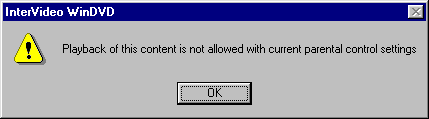|
|
WinDVD de InterVideo
Instrucciones de instalación |
|
Volver a la página de contenido
 |
DirectX 6.1 y DirectMedia no se instalarán en Windows NT, que
no puede utilizar ninguna de estas API. Windows 2000 ya contiene DirectX
6.1 y DirectMedia, por lo que dicho sistema operativo también omite
la instalación. |
| Instalación nueva de WinDVD (Usuarios de Windows
95/98) |
-
Inicie Windows en Modo normal.
-
Inserte el disco de instalación de WinDVD, el programa de instalación
debería iniciarse de forma automática. (Si la instalación
no se inicia, examine el CD ROM y haga clic en el icono de instalación.)
-
Haga clic en Siguiente en la pantalla de bienvenida, haga clic en SÍ
cuando se solicite.
-
Introduzca el número de serie cuando el sistema lo solicite y haga
clic en Siguiente.
-
Seleccione la instalación "Típica" y haga clic en Siguiente.
La instalación copiará los archivos en el disco. Cuando haya
terminado el proceso, haga clic en "Finalizar".
-
Seleccione "Sí, deseo reiniciar mi equipo ahora" cuando el sistema
lo solicite y vuelva a hacer clic en "Finalizar".
-
Si el sistema le pregunta si desea instalar DirectX 6.1, haga clic en "Sí".
-
Si el sistema le pregunta si desea instalar DirectMedia, haga clic en "Sí".
 |
La instalación de WinDVD comprobará que dispone de las
versiones actuales de DirectX y DirectMedia. Si se encuentra la misma versión
o una posterior de ambas aplicaciones, el sistema no le preguntará
si desea instalar DirectX o DirectMedia. |
-
Después de reiniciar el sistema, inserte el DVD y disfrute.
Volver al principio
| Instalación nueva de WinDVD (Usuarios de Windows
NT4) |
-
Inicie Windows en Modo normal.
-
Inserte el disco de instalación de WinDVD, el programa de instalación
debería iniciarse de forma automática. (Si la instalación
no se inicia, examine el CD ROM y haga clic en el icono de instalación.)
-
Haga clic en Siguiente en la pantalla de bienvenida, haga clic en SÍ
cuando se solicite.
-
Introduzca el número de serie cuando el sistema lo solicite y haga
clic en Siguiente.
-
Seleccione la instalación "Típica" y haga clic en Siguiente.
La instalación copiará los archivos en el disco. Cuando haya
terminado el proceso, haga clic en "Finalizar".
-
WinDVD utiliza transferencias DMA a unidad DVD-ROM para mejorar el rendimiento
de DVD. En el disco de WinDVD se incluye un controlador de sustitución
Intel Piixide para a activar las transferencias DMA en Windows NT4. (Este
archivo sustituye a Atapi.sys).
-
SI DISPONE DE INTEL CORE LOGIC, siga las instrucciones que aparecen
en pantalla para instalar la nueva unidad y reinicie para completar el
proceso.
-
 Si no
dispone de Intel CoreLogic, intente encontrar un controlador IDE para NT4
nuevo para activar las transferencias DMA en el sitio web del fabricante
de la placa base. De lo contrario, el rendimiento de DVD se verá
afectado considerablemente. Si no
dispone de Intel CoreLogic, intente encontrar un controlador IDE para NT4
nuevo para activar las transferencias DMA en el sitio web del fabricante
de la placa base. De lo contrario, el rendimiento de DVD se verá
afectado considerablemente.
-
Después de reiniciar el sistema, inserte el DVD y disfrute.
| Instalación nueva de WinDVD en Windows 2000 |
-
Inicie Windows en Modo normal.
-
Inserte el disco de instalación de WinDVD, el programa de instalación
debería iniciarse de forma automática. (Si la instalación
no se inicia, examine el CD ROM y haga clic en el icono de instalación.)
-
Haga clic en Siguiente en la pantalla de bienvenida, haga clic en SÍ
cuando se solicite.
-
Seleccione la instalación "Típica" y haga clic en Siguiente.
La instalación copiará los archivos en el disco. Cuando haya
terminado el proceso, haga clic en "Finalizar".
-
Seleccione "Sí, deseo reiniciar mi equipo ahora" cuando el sistema
lo solicite y vuelva a hacer clic en "Finalizar".
 |
Antes de que WinDVD se pueda ejecutar en Windows 2000, será
necesario reiniciar el sistema. |
-
Después de reiniciar el sistema inserte el DVD y disfrute.
Volver al principio
| Actualización de parche de un reproductor WinDVD
existente |
-
Inicie Windows en Modo normal.
-
Diríjase al directorio en el que descargó el parche.
-
Descomprima el archivo y ejecute el ejecutable, haga clic en Siguiente
en la pantalla de bienvenida. Haga clic en SÍ cuando se solicite
la instalación del reproductor DVD.
-
Introduzca el número de serie cuando el sistema lo solicite y haga
clic en Siguiente.
-
Seleccione la instalación "Típica" y haga clic en Siguiente.
La instalación copiará los archivos en el disco. Cuando haya
terminado el proceso, haga clic en "Finalizar".
-
Seleccione "Sí, deseo reiniciar mi equipo ahora" cuando el sistema
lo solicite y vuelva a hacer clic en "Finalizar".
-
Después de reiniciar el sistema inserte el DVD y disfrute.
Volver al principio
| Advertencia de rendimiento |
| Al iniciar WinDVD por primera vez, se abrirá un cuadro de diálogo
de advertencia en el que se explica que el rendimiento dependerá
de la configuración global del sistema. Existen muchos factores
que determinan la suavidad de la reproducción. Si desea obtener
más información, consulte la sección requisitos
de la nota de la versión. |
|
Ir al principio
El
estándar de DVD especifica seis regiones, también llamadas
escenarios. Los códigos regionales limitan los países en
los se puede utilizar un disco. Si un disco tiene el código de América
del Norte (región 1) no se podrá utilizar en un reproductor
adquirido en Japón (región 2). En la actualidad, el mundo
se encuentra dividido en seis regiones.
-
EE.UU., Canadá
-
Europa occidental, Japón, Sudáfrica
-
Sudeste asiático
-
Australia, América latina
-
Rusia, Europa del este, África
-
China
| Cómo determinar qué región elegir: |

Ejemplo de icono de la región 1 |
Si desea determinar para qué región está diseñado
el DVD, busque un pequeño icono en forma de círculo estandarizado
con el número de región superpuesto. Si un disco se puede
reproducir en más de una región aparecerá más
de un número en el círculo. Si un disco no tiene asignada
ninguna región, es decir, no dispone ningún código
regional, debe tener un círculo con la inscripción "TODOS"
en lugar de un número; sin embargo, muchos DVD que no pertenecen
a ninguna región simplemente no poseen el icono circular. |
| Al iniciar por primera vez WinDVD con un DVD que tenga una
región asignada en la unidad, la región se seleccionará
automáticamente. Si posteriormente intenta reproducir disco de una
región distinta, aparecerá un cuadro diálogo (se muestra
a la derecha) para hacerle saber que debe cambiar la configuración
regional. |
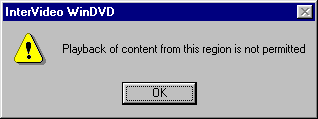 |
| Haga clic en Aceptar y se trasladará a la página
de cambio de región que aparece a continuación. |
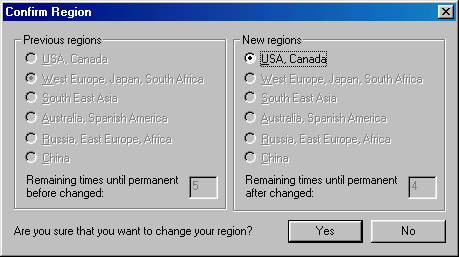 |
| En la parte izquierda se muestra la configuración
actual y en la parte derecha en qué región se encuentra el
DVD que hay en la unidad. Las regiones se enumeran por descripción
del 1 al 6, (EE.UU., Canadá = Región 1, Europa del Este,
Japón, Sudáfrica = 2, etc.).
No es obligatorio cambiar la región. Si no desea utilizar ninguna
de las 5 oportunidades para cambiar regiones, haga clic en NO. Si desea
cambiar las regiones, haga clic en SÍ y el DVD de la región
nueva empezará a reproducirse. |
| Limitación en el número de caracteres permitidos |
 Dispone
de 5 oportunidades (menos si la unidad de DVD ROM
ya se ha cambiado) para seleccionar una región. Antes de seleccionar
la última configuración regional, se le hará una última
advertencia más: Dispone
de 5 oportunidades (menos si la unidad de DVD ROM
ya se ha cambiado) para seleccionar una región. Antes de seleccionar
la última configuración regional, se le hará una última
advertencia más:
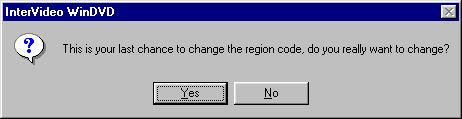
 |
Si la unidad DVD es Phase 2, también conocida como RPC2,
la cuenta atrás de la configuración regional se obtendrá
de la unidad que no se acaba de crear en nuestro software. Por consiguiente,
si la unidad se ha utilizado para cambiar las regiones dos veces anteriormente,
sólo restarán 3 oportunidades para cambiar las regiones (5
oportunidades en total - 2 que se han utilizado). Al volver a instalar
el software NO restablece las opciones de selección de región. |
Volver al principio
Los reproductores de DVD permiten a los padres evitar la
reproducción de contenido no deseado. De forma predeterminada, WinDVD
puede reproducir cualquier título. Para que no sea así, haga
clic en el botón de propiedades.
Seleccione la ficha Control paterno y, a continuación, elija
la restricción paterna que desee. También existe la posibilidad
de configurar una contraseña para evitar que los niños cambien
el control paterno. El botón de definición de contraseña
permite hacerlo:
|
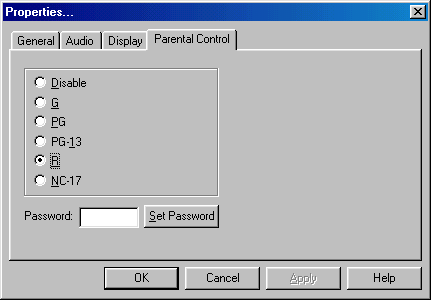 En
este momento todas las películas que tengan una clasificación
superior no se podrá reproducir. En
este momento todas las películas que tengan una clasificación
superior no se podrá reproducir.
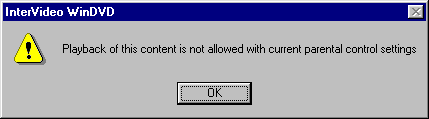
|
Volver al principio
Casi siempre, la configuración del control paterno evitará
la reproducción del título entero, pero algunos DVD pueden
contener varias versiones de una película y el control paterno sólo
limitará la versión de una película, que se reproducirá
sin las escenas no deseadas. En la actualidad no se trata de una función
común, pero lo serán cuando los títulos DVD maduren.
 |
El fabricante codifica los DVD para América del Norte con un
sistema de clasificación muy aproximado al sistema de clasificación
de películas estadounidense. En otras regiones del mundo, se utilizan
sistemas similares, originarios de esa zona. |
Volver a la página de contenido |

 Si no
dispone de Intel CoreLogic, intente encontrar un controlador IDE para NT4
nuevo para activar las transferencias DMA en el sitio web del fabricante
de la placa base. De lo contrario, el rendimiento de DVD se verá
afectado considerablemente.
Si no
dispone de Intel CoreLogic, intente encontrar un controlador IDE para NT4
nuevo para activar las transferencias DMA en el sitio web del fabricante
de la placa base. De lo contrario, el rendimiento de DVD se verá
afectado considerablemente. 
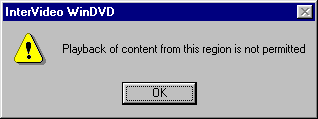
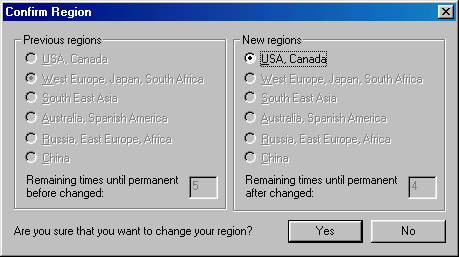
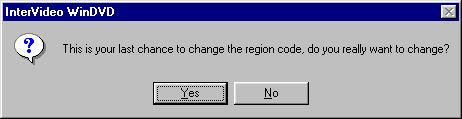
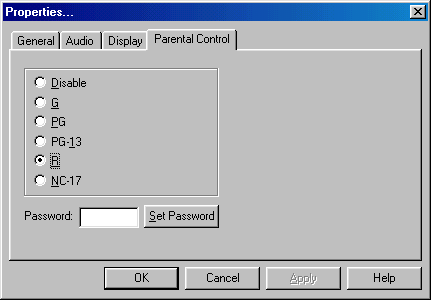 En
este momento todas las películas que tengan una clasificación
superior no se podrá reproducir.
En
este momento todas las películas que tengan una clasificación
superior no se podrá reproducir.